разтвор Open виртуализация Proxmox VE отдавна е обичан от много системни администратори. Преди няколко седмици дойде дългоочакваният ъпдейт на втората версия. Нека да се запознаят с него чрез създаване на малка група, както и на множество виртуални машини в нея
Минимални системни изисквания за Proxmox VE 2 са както следва: 64-битов процесор, способен да виртуализиране на хардуер; 1 GB на RAM памет, твърд диск и мрежова интерфейсна карта. Въпреки това, се препоръчва да се използва CPU многоядрени, най-малко 4 GB памет, хардуер RAID-масив от бързи дискове и множество мрежови интерфейси. Действителните потребности на системата, разбира се, зависи от това, което системата за гости и колко смятате да виртуализира. Изтеглете инсталационния ISO-образ на официалния сайт.

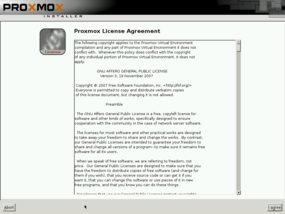
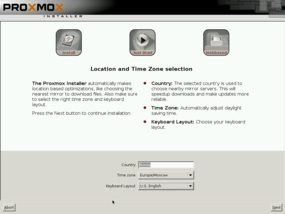
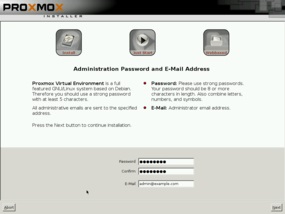
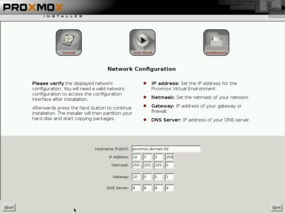
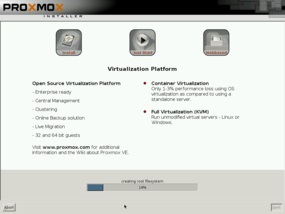
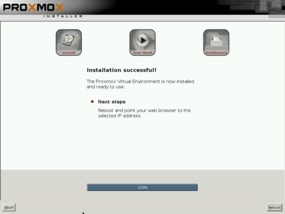
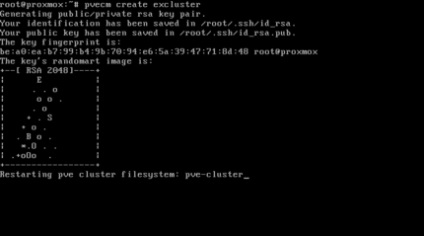
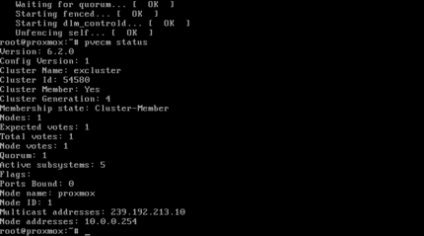
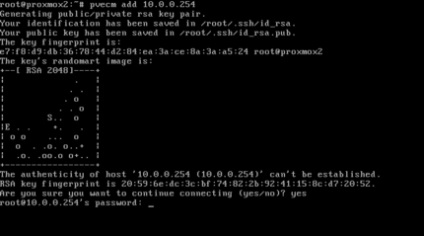
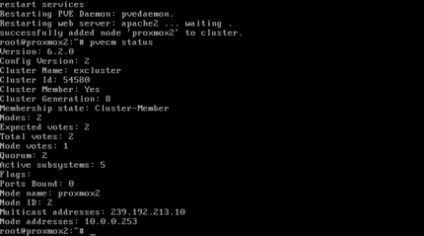
Преди това, се препоръчва да обновите върху всяка система възел (ако изведнъж не го правят редовно), постепенно спиране или smigrirovav всички контейнери и виртуални машини.
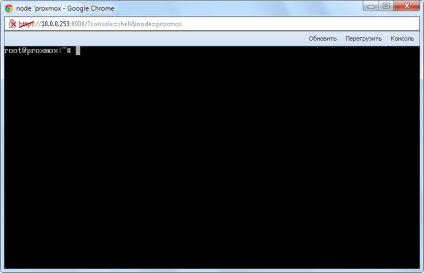
Proxmox подкрепя по-скоро гъвкава политика за достъп. Можете да създадете потребителски акаунти, да ги група и да им даде на различна резолюция, в съответствие с предварително зададени роли. Authentication е достъпно както чрез ПАМ, както и чрез собствената си Proxmox сървър. Освен това, можете да се свържете към системата за AD / LDAP-сървър.
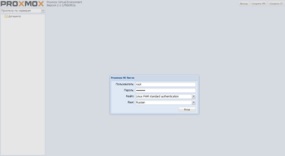
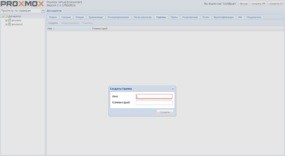
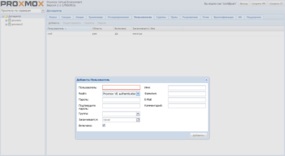
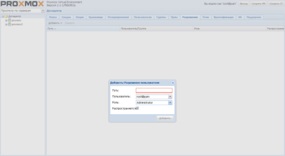
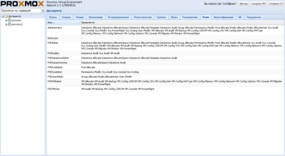
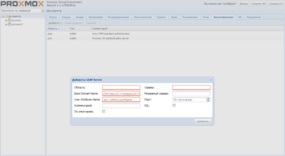
Системни настройки-широк, а не толкова - но на клавиатурна подредба прокси сървър. Можете също така да видите обобщена информация за цялостното състояние на системата и изберете срив VM. Веднага се създаде басейни (групи) на виртуални машини и / или съхранение. Басейни нуждаят от по-добри права за групата на ресурсите за управление и дистрибуция.
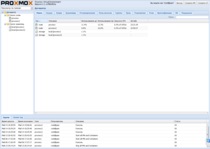
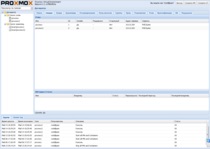
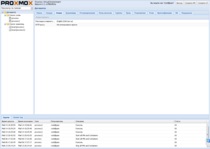
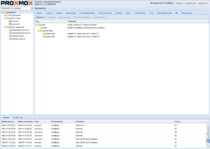
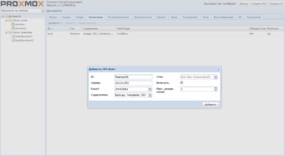
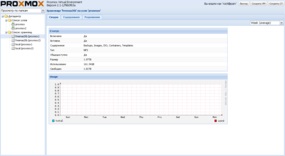
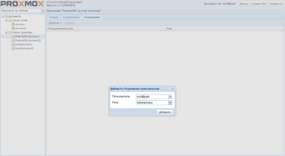
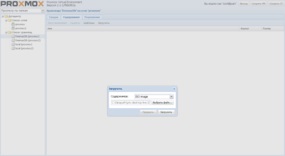
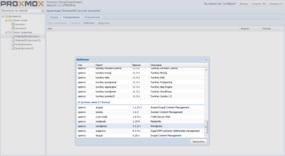
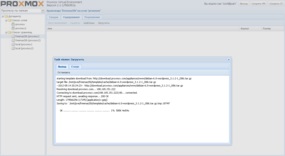
Така че, с уеб интерфейса малко разбран. Нека се опитаме да създадете своя първи контейнер. Това става лесно. Кликнете върху "Създаване CT" (Създаване на CT) и уточнява етапа на необходимите настройки по стъпка. Изберете възела, на който ще се стартира виртуална машина, и съхранението, който ще се намира системен образ. Посочете името на хоста, басейна и паролата за корен достъп. След това изберете един от шаблоните, изтеглени от правилните граници за съхранение и разположен на средствата, отпуснати на ВМ. Остава да се определи видът на мрежова връзка (Venet ще се побере в повечето случаи), и най-накрая, проверете отново дали всички настройки са правилни контейнер. След известно време контейнерът е готов за пускане.
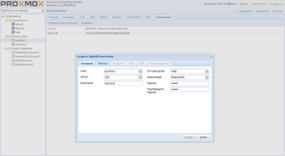
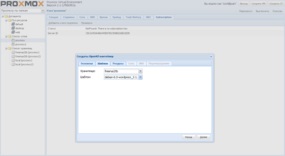
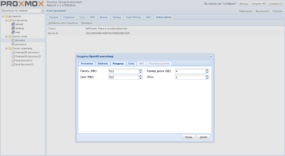
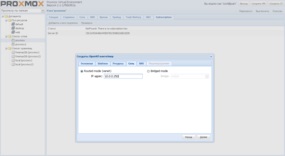
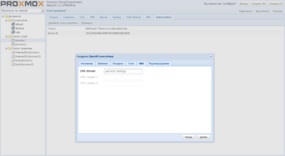
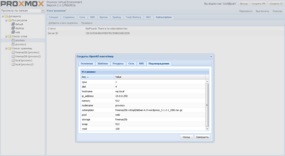
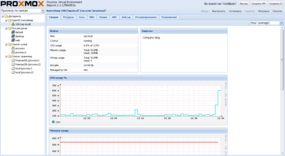
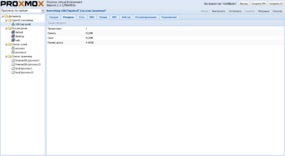
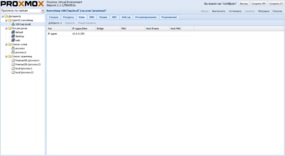
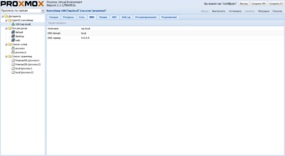
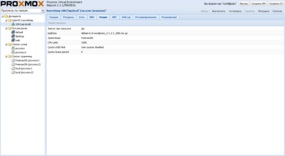
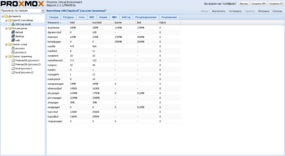
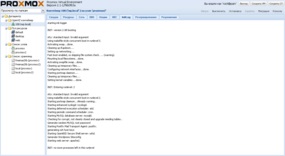
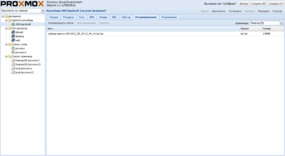
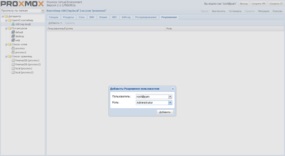
И, разбира се, по всяко време можете да стартирате контейнера да мигрират от един възел към друг. Включително и нон-стоп виртуални машини. От уеб интерфейса, можете да го свържете към конзолата.
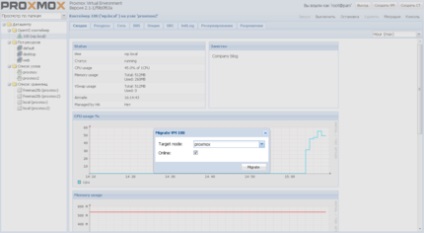
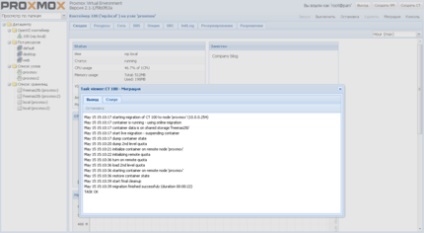
В нашия пример, ние сме буквално пет минути да започне блог на Wordpress, без излишни проблеми. За OpenVZ в Proxmox има повече от петдесет предварително направени шаблони за най-често срещаните задачи. Въпреки това, за да направите своя собствена шаблон на базата на съществуващото не е твърде трудно.
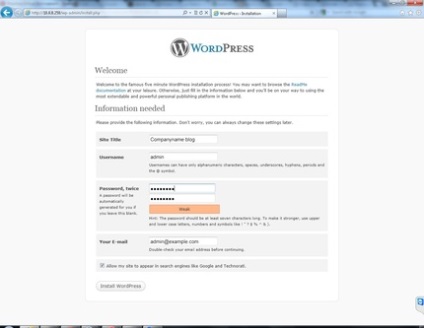
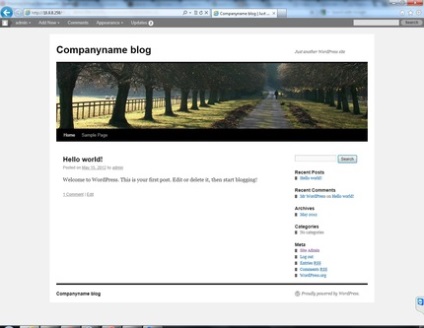
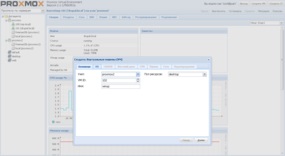
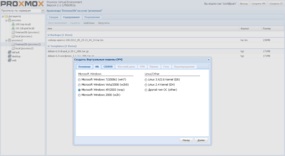
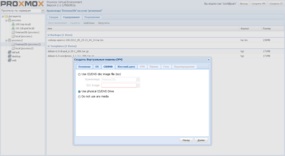
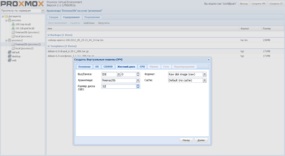
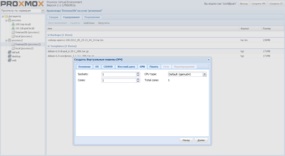
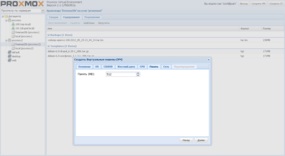
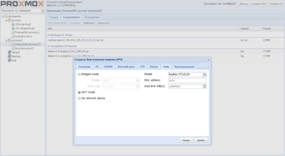
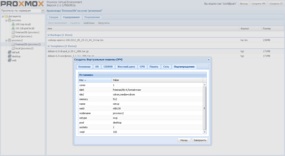
Както в случая с контейнери на разположение монитор VM състояние изходна грешка, параметри на климата, и миграция от един възел към друг. За съжаление, все още не са приложени по-удобни и прости виртуални машини внос от съществуваща виртуализация в Proxmox VE.
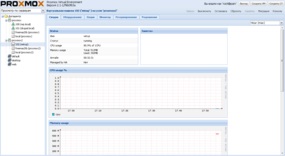
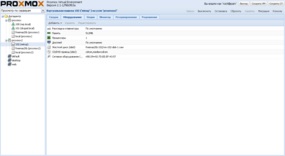
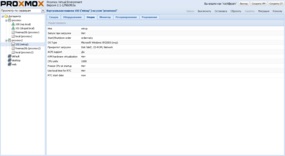
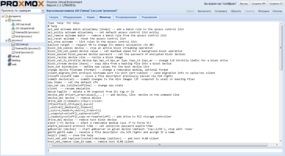
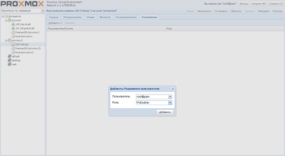
По същия начин, можем да се свържем от уеб интерфейс към виртуалната машина.
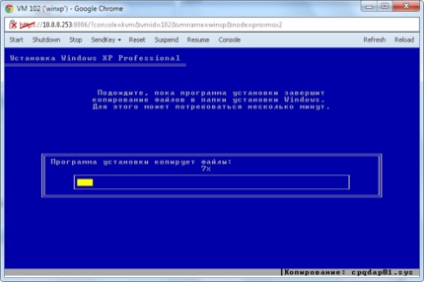
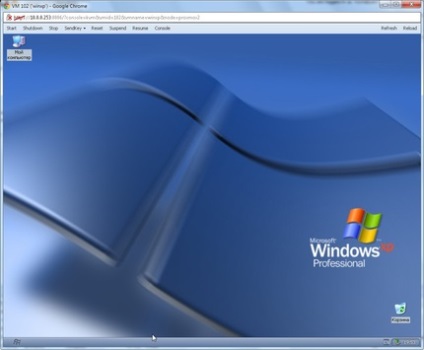
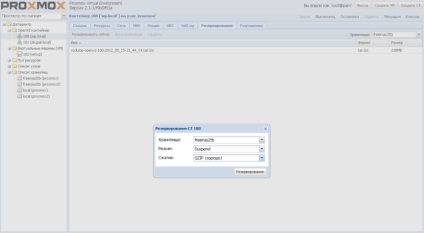
На второ място, в Proxmox има глобални настройки създават резервни копия по график, с възможност за избор на единици и / или видео, в режим на копиране и уведомление по пощата. Във всички случаи три възможности, които съществуват копия компресиране: без компресия, LZO и GZIP. Възстановяване от резервно копие е направено в настройките на дадена машина.

Така че, ние разгледахме най-простия случай на разполагане на малка група въз основа на Proxmox VE втората версия. Както можете да видите, това е доста лесно да се създаде и удобно се контролира. Естествено, Proxmox не е без някои недостатъци. Някои хора не обичат старата ядрото, по-голямата част няма да бъде достатъчно, вградени инструменти за наблюдение и така нататък. Независимо от това, това е наистина един от най-добрите системи за управление на виртуализация. Отвъд статията е оставил описание на такива полезни неща като помощната програма за команден ред или, например, High Availability режим. Повече документация може да се намери в уикито на проекта (въпреки че все още не е на всички статии, свързани с втората версия). И пак, имайте предвид, че втората версия е освободен наскоро, така че със сигурност има някои бъгове и слабо приложени функции. Така че, преди да се Proxmox VE на "борба" на сървъра, добър тест на тази система в тестова среда, както и да не забравяме за редовното актуализиране. На добър час!
